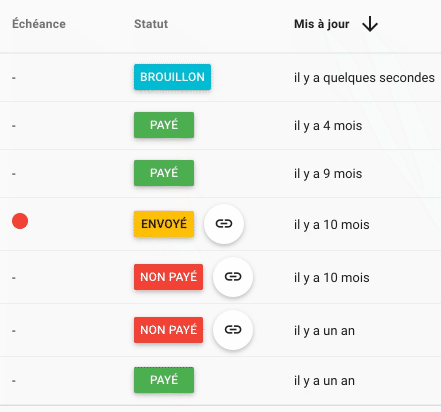La facturation récurrente est utile lorsque vous facturez pour certains de vos clients à intervalles réguliers. C'est par exemple le cas pour des abonnements ou encore pour de la maintenance.
Toolcie vous permet de créer des factures récurrentes. Le logiciel crée pour vous automatiquement une nouvelle facture basée sur le modèle historique à intervalles réguliers. Une fois la facture créée, le logiciel vous envoie une alerte. Vous pouvez ainsi vérifier la facture et si tout est en ordre, l'envoyer à votre client.
Activer la facturation récurrente
Vous pouvez activer l'option pour une facture existante ou lors de l'ajout d'une nouvelle facture.
En mode édition / création d'une facture, cliquez sur le menu contextuel 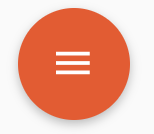 puis sur le bouton « Facture récurrente »
puis sur le bouton « Facture récurrente »  .
.
Si vous êtes dans la page listant toutes les factures, utilisez le menu contextuel  puis cliquez sur « Facture récurrente ».
puis cliquez sur « Facture récurrente ».
La fenêtre vous offre différentes possibilités de réglage. Vous pouvez notamment définir la fréquence d'intervalle souhaitée, exemple : toutes les 2 semaines, tous les 3 mois, tous les ans, etc.
Vous pouvez également définir le type de fin :
- jamais
- date de fin
- nombre d'occurrences
Si vous choisissez la date de fin, la dernière facture automatique créée le sera au plus tard le jour de la date de fin.
Si vous optez pour un certain nombres d'occurrences, la dernière facture créée le sera une fois le nombre d'occurrences atteint. Exemple : si vous avez défini 2 occurrences, 2 factures seront crées puis la facturation récurrente s'arrêtera.
A l'enregistrement, la prochaine date de création d'une facture vous sera indiquée.
Modifier ou désactiver la facturation récurrente
Vous pouvez en tout temps modifier ou désactiver une facture récurrente soit depuis cette dernière soit depuis les factures issues de cette dernière. Il vous suffit d'utiliser le même chemin que pour l'activation.
Afficher toutes les factures récurrentes
Lorsque vous êtes dans la page listant toutes les factures, vous pouvez afficher les factures récurrentes (modèles) en cliquant sur l'icône de recherche  puis dans le menu situé en-dessous du champ de recherche, cliquez sur « Facture récurrente ».
puis dans le menu situé en-dessous du champ de recherche, cliquez sur « Facture récurrente ».
![]() Insérer un média » depuis l'éditeur de texte.
Insérer un média » depuis l'éditeur de texte.
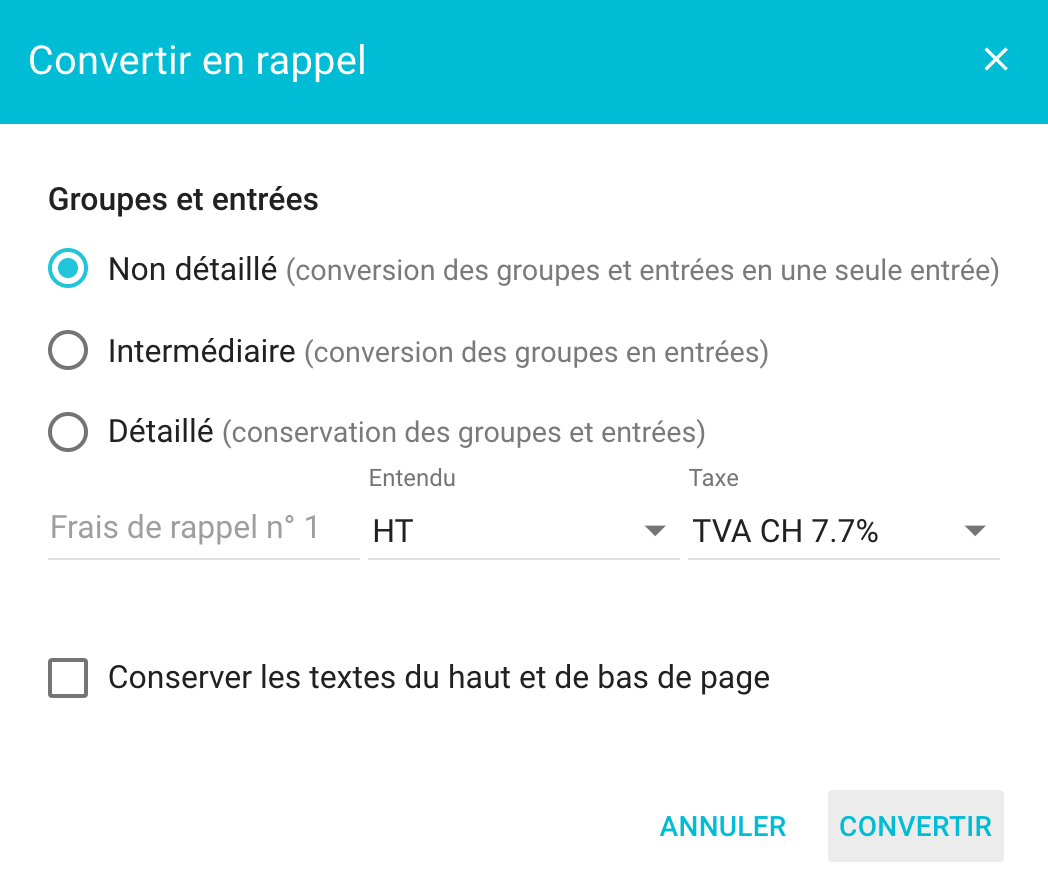
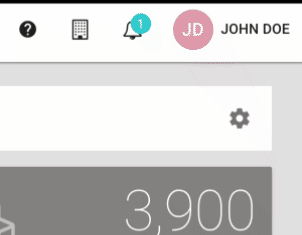
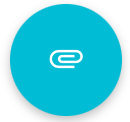 « Importer une pièce jointe ».
« Importer une pièce jointe ».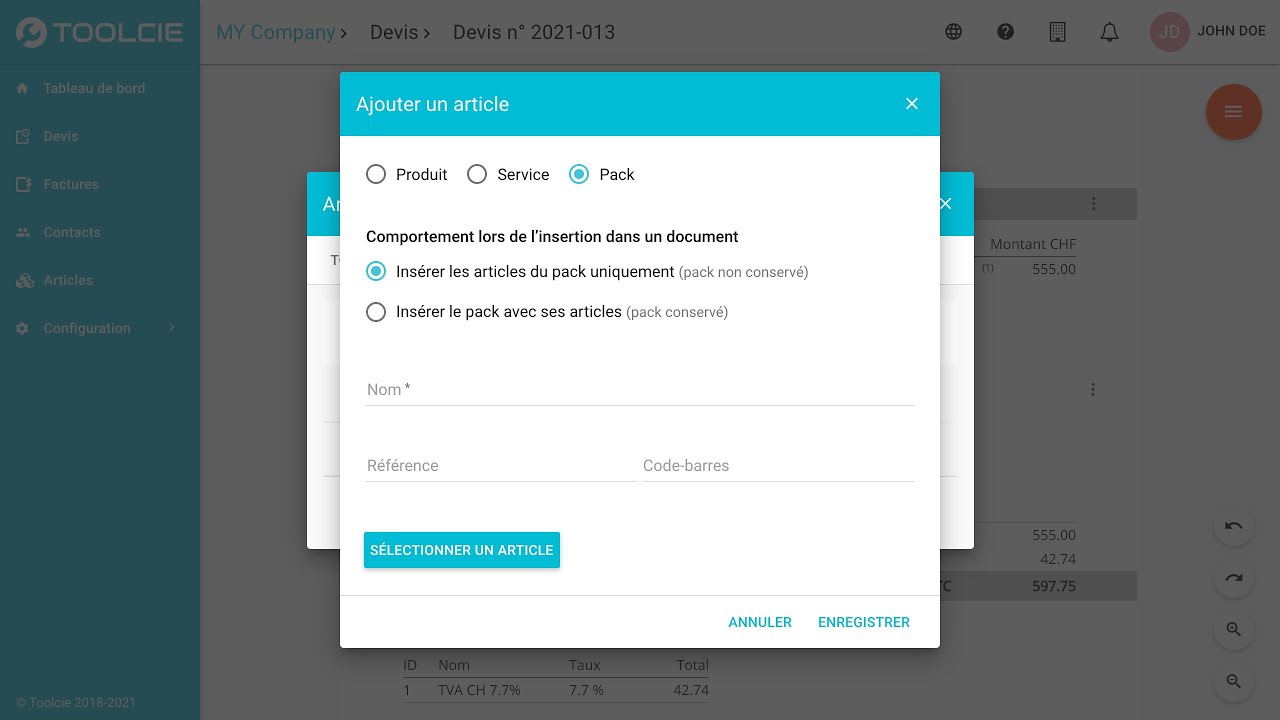
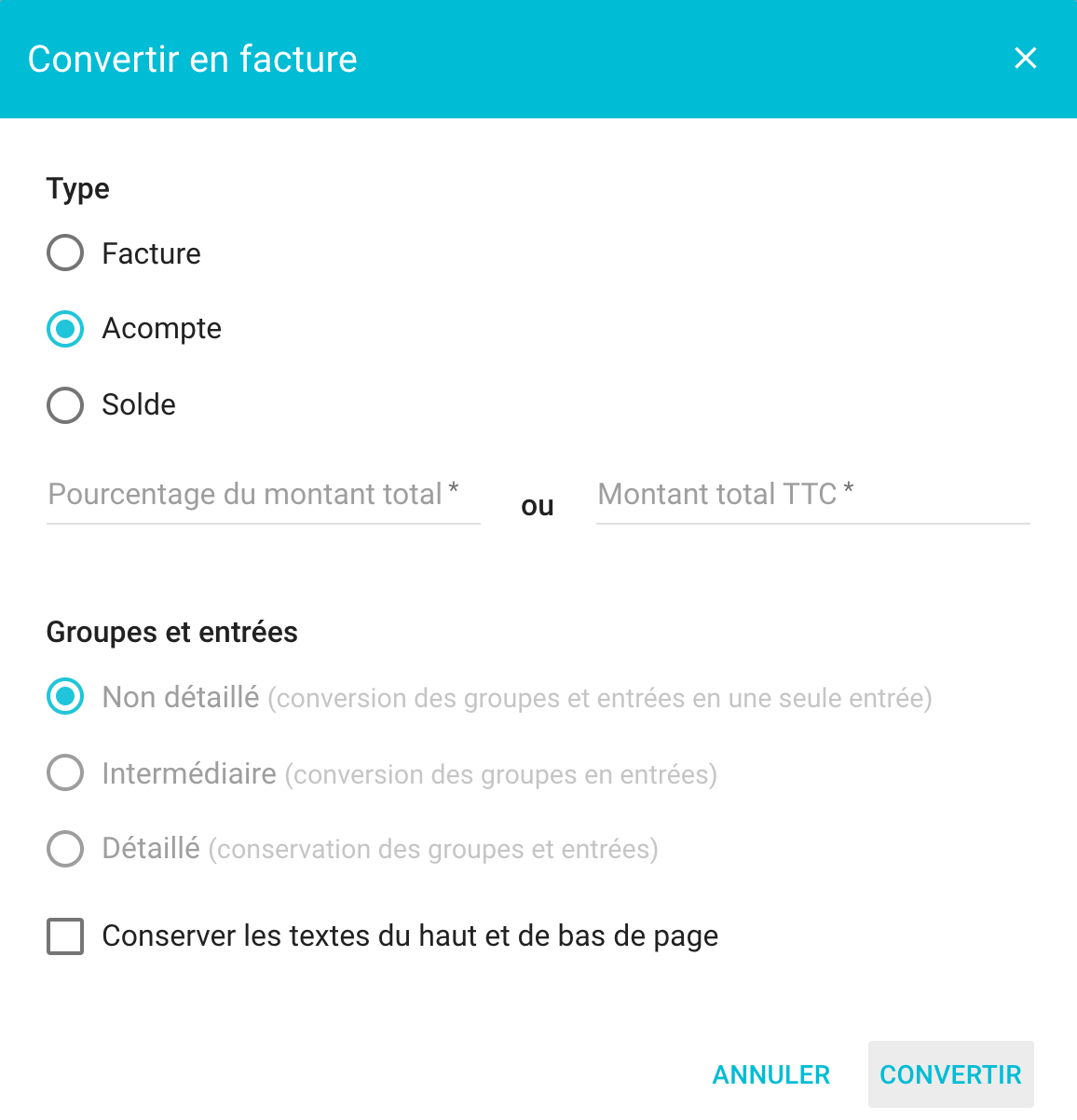
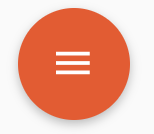 puis sur le bouton « Facture récurrente »
puis sur le bouton « Facture récurrente »